Как использовать закладки в Твиттере
Разное / / April 22, 2022

Если вы хотите использовать твит в будущем и хотите чувствовать себя в безопасности, то есть вариант. Опция называется закладки, и в этой статье речь пойдет о закладках в Твиттере. Существует раздел, посвященный рабочему столу Twitter или версии Twitter для рабочего стола, который позволяет вам использовать свой телефон Android и иметь опыт использования Twitter на рабочем столе.

Содержание
- Как использовать закладки в Твиттере
- Вариант I: добавить твит в закладки
- Вариант II: просмотр закладок
- Вариант III: удалить закладку для определенного твита
- Вариант IV: очистить все закладки
- Совет для профессионалов: как переключиться на рабочий стол Twitter на Android
Как использовать закладки в Твиттере
Ниже приведены особенности закладок в Twitter.
- Сохраните твиты для справки: Опция закладки позволяет сохранять твиты для справочных целей.
- Конфиденциальность: Опция закладок действует как личная библиотека и обеспечивает полную конфиденциальность при использовании твитов. Владелец твита или ваши подписчики не будут уведомлены, если вы добавили твит в закладки. Однако все ваши взаимодействия с твитом, например лайки, будут видны владельцу твита и вашим подписчикам.
- Настраиваемый: Вы можете добавлять или удалять твиты из раздела «Закладки» в любое время в своей учетной записи Twitter. Вы также можете очистить все закладки за несколько шагов.
- Простота доступа: Раздел «Закладки» присутствует в вашей учетной записи Twitter на левой панели и обеспечивает легкий доступ к этому разделу.
- Доступность на всех устройствах: Твиты, которые вы добавили в закладки, будут доступны на всех устройствах, на которых вы вошли в систему. Другими словами, вы можете заглянуть в раздел «Закладки» своего аккаунта в Твиттере с любого из устройств.
Способы добавления твита в закладки, просмотра и удаления закладки одинаковы как на ПК, так и на телефонах Android. Описанный здесь метод рассматривает ПК с Windows 10. У вас может быть аналогичный интерфейс, если вы просматриваете свою учетную запись Twitter в представлении «Рабочий стол» на своем телефоне Android.
Вариант I: добавить твит в закладки
В этом разделе объясняется способ добавления твита в закладки в вашей учетной записи Twitter.
1. нажмите Окнаключ, тип хром и нажмите на Открытым.

2. Посетить Твиттеринтернет сайт.
3. Войдите в свой Твиттер-аккаунт используя ваш реквизиты для входа.
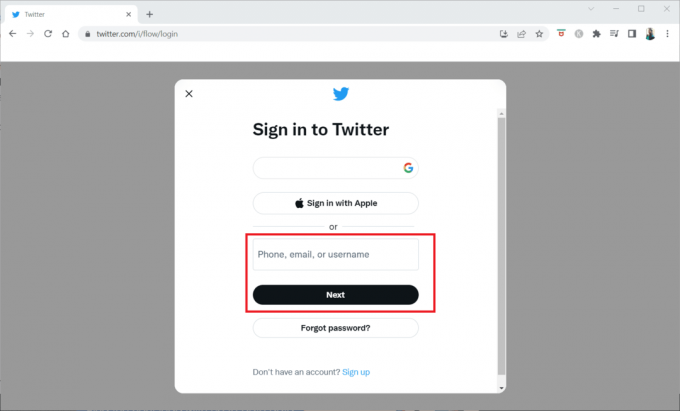
4. Ищите конкретное твит вы хотите добавить в закладки.
5. Нажми на Делиться кнопку внизу твита.

6. Выберите вариант Закладка в меню, чтобы добавить в закладки определенный твит.
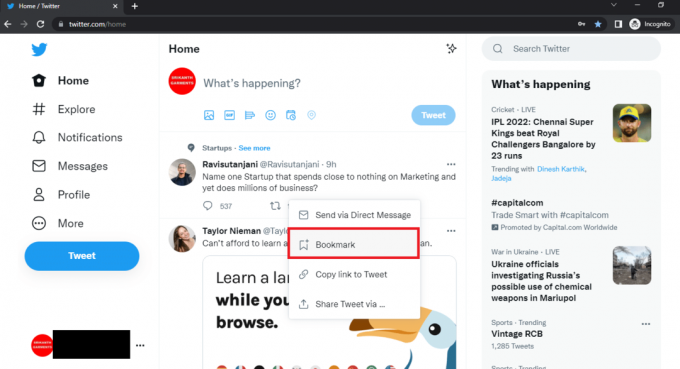
Вариант II: просмотр закладок
В этом разделе описывается, как просмотреть все закладки, которые вы создали в своей учетной записи Twitter.
1. Запустить Приложение Google Chrome на своем ПК и войдите в Твиттер-аккаунт как это делалось ранее.
2. Нажми на Более вариант на левой панели Домашняя страница Твиттера.
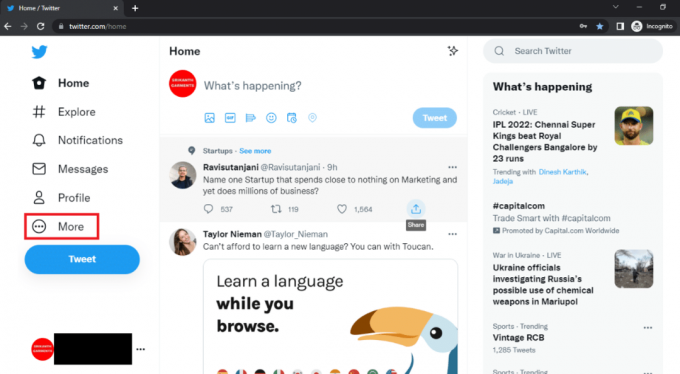
3. Выберите вариант Закладки в списке, чтобы просмотреть закладки, которые вы сохранили в своей учетной записи Twitter.
Примечание: Вы также можете найти параметр «Закладки» на левой панели самой домашней страницы.

Читайте также:4 способа исправить этот твит недоступен в Твиттере
Вариант III: удалить закладку для определенного твита
Способ удаления закладки для определенного твита описан ниже.
1. Запустить Гугл Хром приложение на своем компьютере и войдите в Твиттер-аккаунт используя учетные данные для входа.
2. Нажми на Более вариант на левой панели.

3. Выберите вариант Закладки в списке.
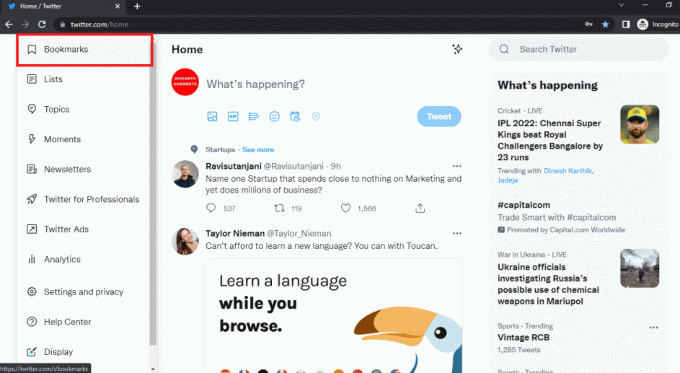
4. Перейдите к конкретному твиту, для которого вы хотите удалить закладку, и нажмите кнопку Делиться кнопка.
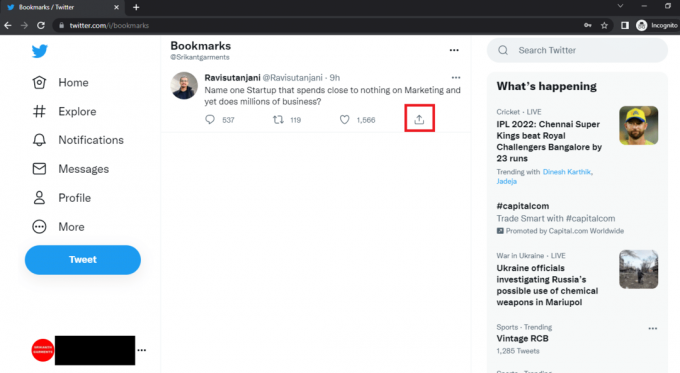
5. Выберите вариант Удалить твит из закладок в меню, чтобы удалить закладку для конкретного твита.

Вариант IV: очистить все закладки
Используя шаги этого метода, вы можете очистить все закладки в своей учетной записи Twitter.
1. Открытым Хром на своем устройстве и войдите в свой Твиттер-аккаунт.
2. Нажмите на Более на левой панели.

3. Нажмите на Закладки.

4. Нажми на Более кнопка, обозначенная три горизонтальные точки в разделе Закладки.
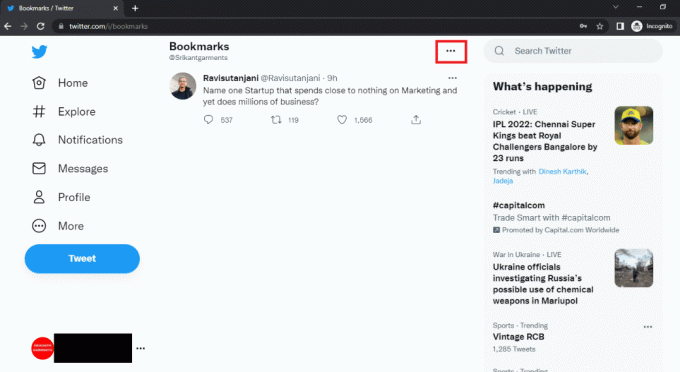
5. Нажмите на опцию Очистить все закладки чтобы удалить все закладки из вашей учетной записи Twitter.

6. Чтобы удалить все закладки, нажмите кнопку Прозрачный кнопка.

Читайте также:Как исправить неработающие уведомления Twitter
Совет для профессионалов: как переключиться на рабочий стол Twitter на Android
Если вы используете телефон Android для добавления твита в закладки в своей учетной записи Twitter, у вас могут возникнуть трудности с его просмотром на маленьком экране. Этот раздел позволяет вам иметь настольный вид вашей учетной записи Twitter на вашем телефоне Android. Вы можете использовать любой веб-браузер по вашему выбору для просмотра вашей учетной записи Twitter.
1. Открыть Приложение Chrome на вашем устройстве.

2. Посетить Мобильный Твиттеринтернет сайт.
3. Введите ваш Учетные данные Twitter и войдите в свою учетную запись Twitter.
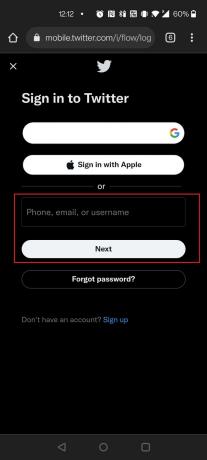
4. Нажмите на значок три вертикальные точки в браузере Хром.

5. Выберите вариант Настольный сайт для просмотра веб-страницы Twitter в настольной версии.
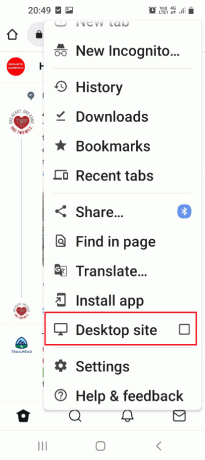
Если вы используете платную версию Twitter, Твиттер Синий, вы можете добавлять твиты в закладки по категориям в окне «Закладки». Категории называются Коллекции в вашей учетной записи Twitter Blue, что позволяет классифицировать и сохранять твиты. Например, вы можете сохранить все твиты с ноутбуков в коллекцию в разделе «Закладки».
Часто задаваемые вопросы (FAQ)
Q1. Являются ли мои закладки твитами частными или доступными для общего просмотра?
Ответ Твиты, которые вы добавили в закладки, доступны для персональное использование и воля не быть публичным. Однако ваше взаимодействие с твитом, например нравится, могут быть уведомлены другим.
Q2. Будут ли мои твиты в закладках удалены через некоторое время?
ОтветНет, ваши твиты с закладками останутся в вашей учетной записи Twitter, если вы не очистите закладку вручную.
Рекомендуемые:
- Исправление плагинов Chrome, не работающих в Windows 10
- Как отключить тихую доставку в iMessage
- Исправить расширение Google Meet Grid View
- Исправление видеовызова WhatsApp, не работающего на iPhone и Android
Мы надеемся, что эта статья была вам полезна, и вы смогли узнать, как добавлять, просматривать и удалять закладки в твиттере. Если вы искали такие термины, как вид Twitter Desktop или версия Twitter Desktop, вы можете положиться на эту статью. Вы можете просмотреть веб-сайт Twitter на своем телефоне Android в настольной версии, используя метод, описанный в статье. Пожалуйста, дайте нам знать ваши предложения или вопросы в разделе комментариев к этой статье. Кроме того, дайте нам знать, что вы хотите узнать дальше.


